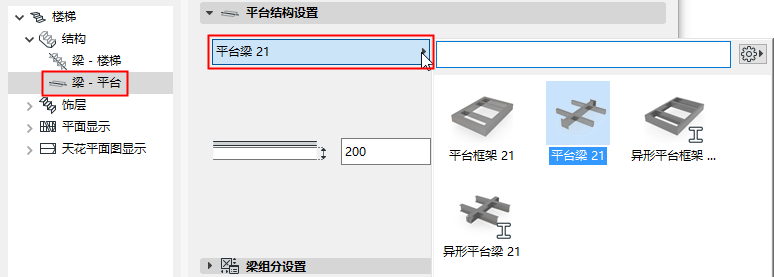
如果您为平台选择一种梁构造类型,则这些设置可用。
参见选择构造类型。
为楼梯选择一个平台支撑结构,可以是梁类型或框架类型。截面平台组件也可用。
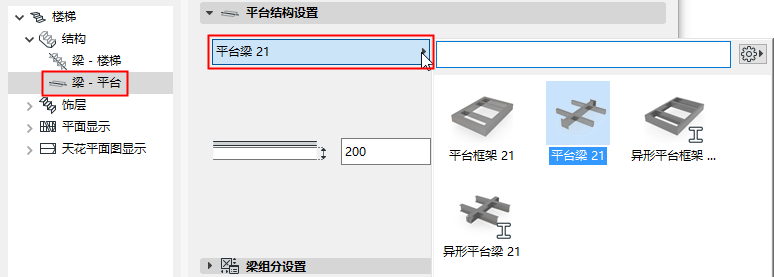
在以下面板,设置所选构造。

一级和二级平台梁
•一级平台梁 将自动连接梯段梁,如梯段构造设置所定义。
参见楼梯 尾段和连接。
•二级(附加)梁 可被添加至平台,并平行于平台侧边。次梁不会自动连接梯段梁。
更多信息,参见添加/编辑次梁。
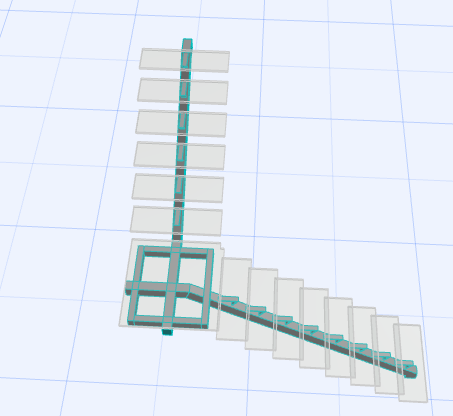
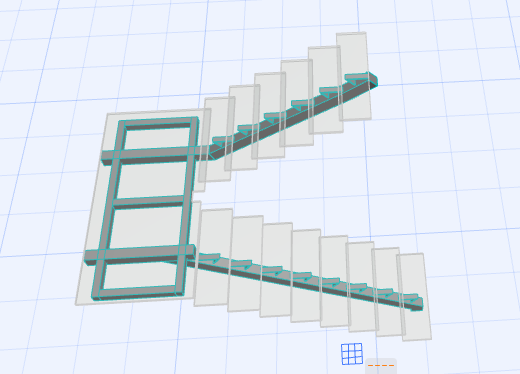
带有主梁和次梁的平台
主梁一般都按照楼梯中心线设置,但您也可以选择一种不同的梁路径(选择主梁 - 类型和标注标签页):
|
主梁位置 |
|
|
沿着中心线 |
起始段/尾端在边界处结束 |
|
沿着中心线-扩展至边界 |
沿着中心线-扩展至边界 |
平台框架(主梁)
您可以选择一个框架以支撑楼梯平台。与其他主梁一样,平台框架组件自动连接梯段支撑,如梯段构造设置定义。
参见楼梯 尾段和连接。
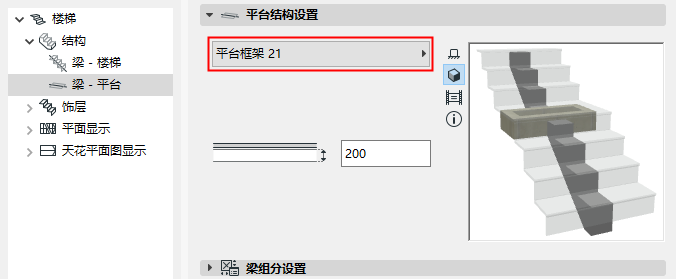
使用梁组件设置,设置平台框架:
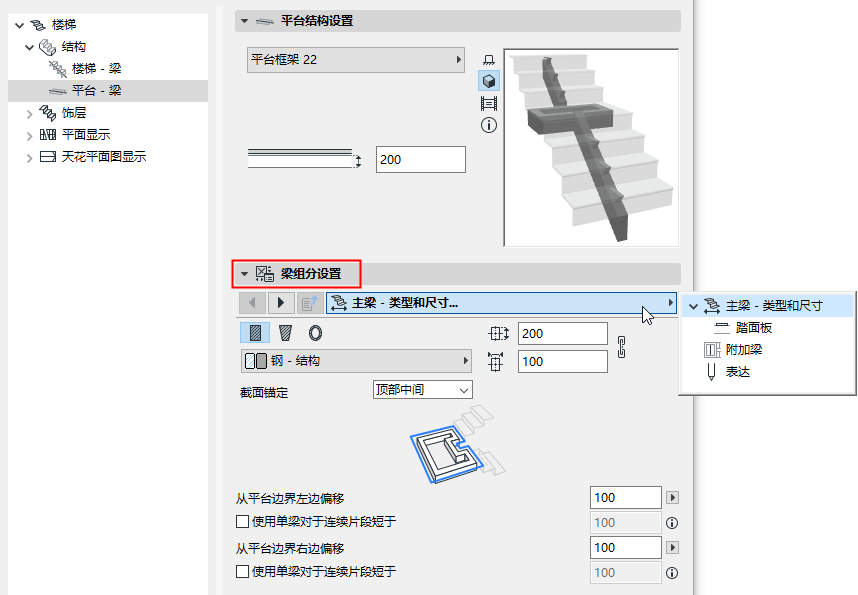
•默认情况下,平台框架遵循平台轮廓。
•然而,您可以使用梁设置以调整框架外轮廓线,在自动生成平台框架时,忽略部分过短的平台外轮廓线段:
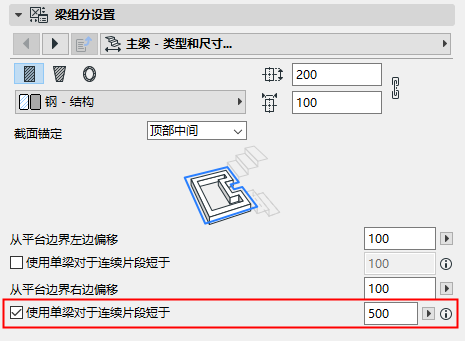
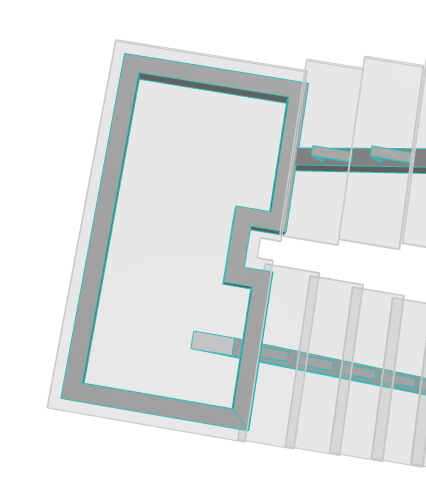
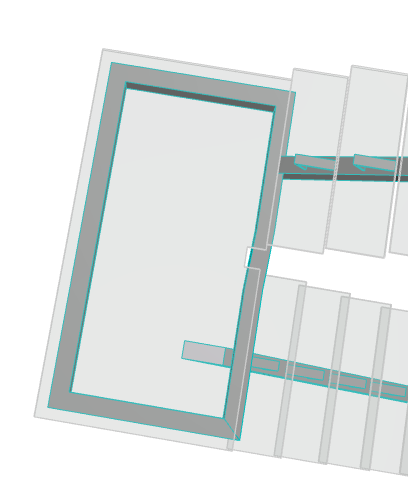
自定义平台梁(主梁)
当位于平台下方与平台上方的楼梯梯段使用的梁数目不同时,使用此功能。(在编辑模式中,您可以分别为每个梯段构造定义梁。)
要放置自定义平台梁:
1。从梁设置页面选择一种自定义设置(主梁 - 类型和标注标签页)。
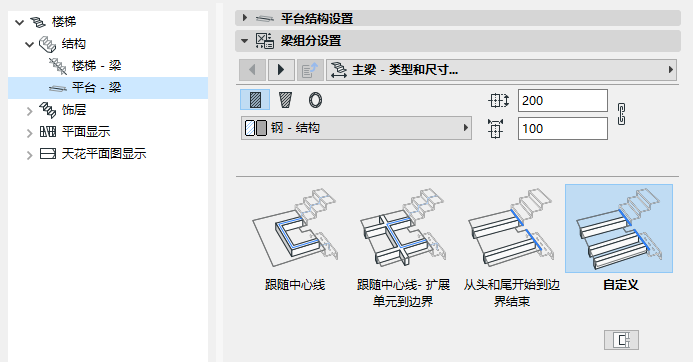
2。转换到放置和定位标签页。
3。输入要放置的梁数目。
4。输入自定义平台梁的位置和偏移值。
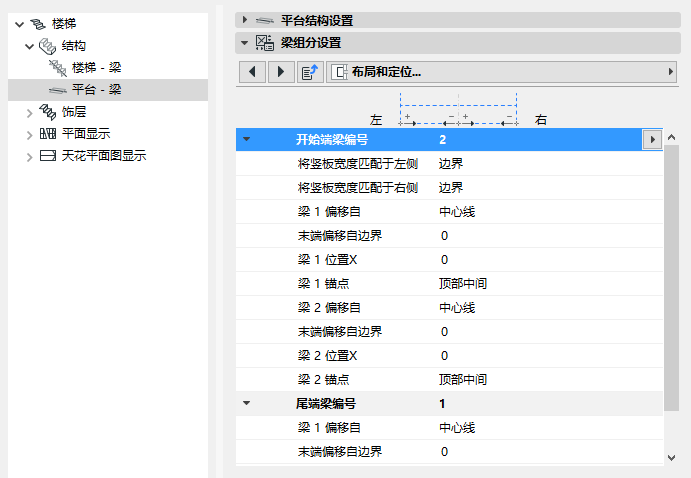
由于这些自定义梁是主梁,它们可以连接梯段支撑。
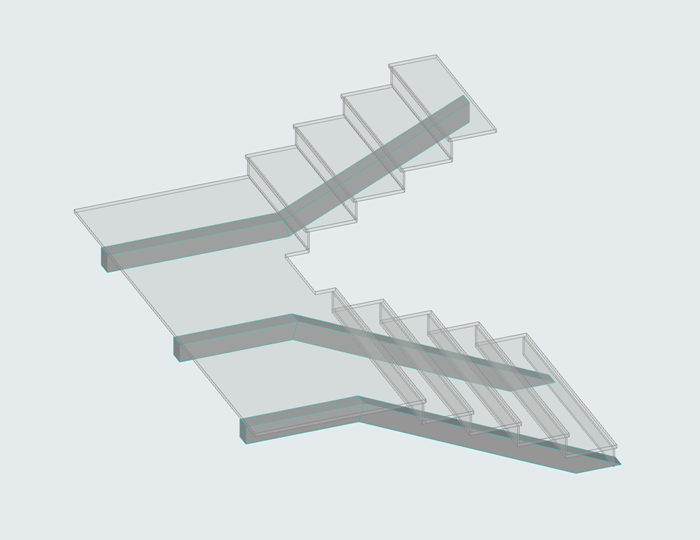
为添加附加(二级)梁,您必须使用编辑模式。(次梁必须定位到已有平台,这就意味着次梁必须添加到已创建并被选中的楼梯中。)
1。选择楼梯并进入编辑模式。(参见进入编辑模式。)
2。选择平台结构,并打开构造设置。
3。在梁组件设置面板中,打开附加梁 标签。
4。选中 启用次梁 (如果还未被选中)。
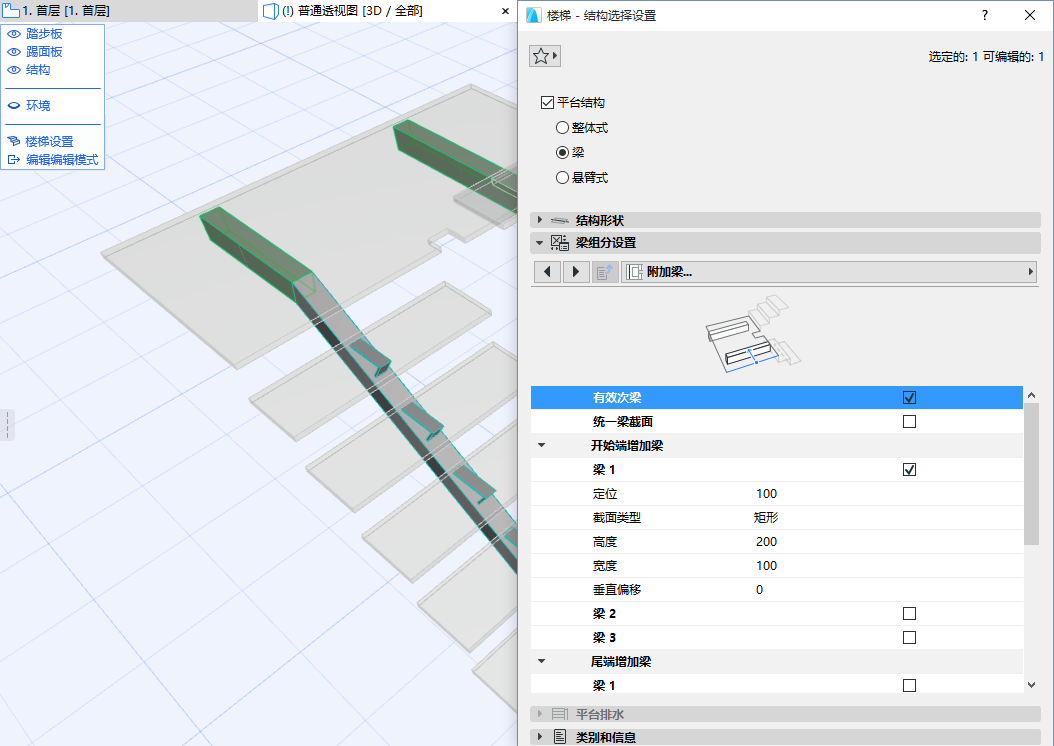
在编辑模式中添加次梁
5。使用复选框和设置,对平台添加一个或多个单元添加次梁。
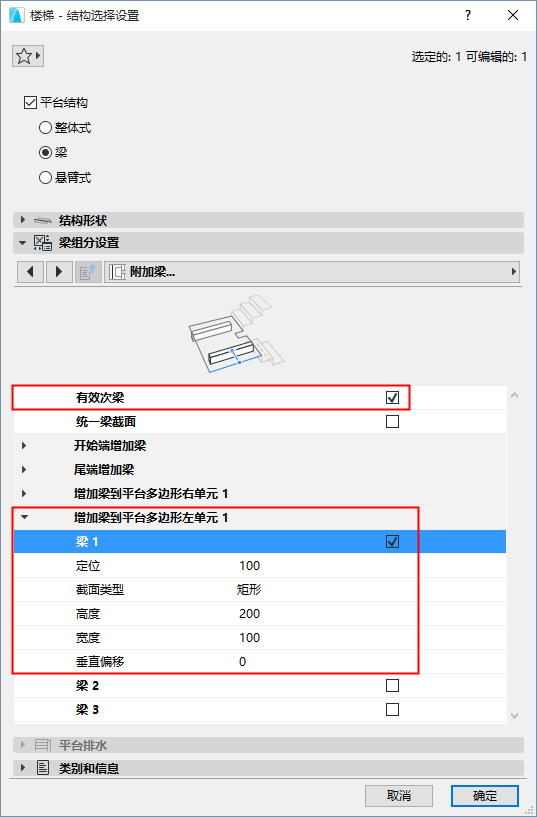
放置次梁。在编辑模式,使用可编辑的热点,按需要拉伸并移动它们。
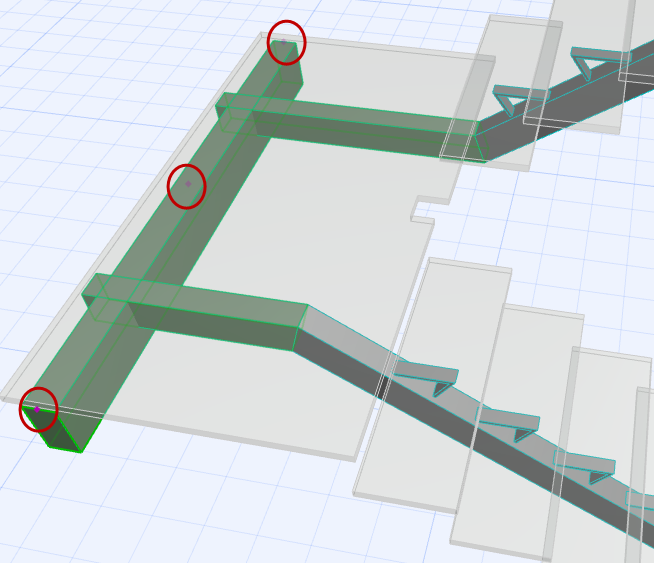
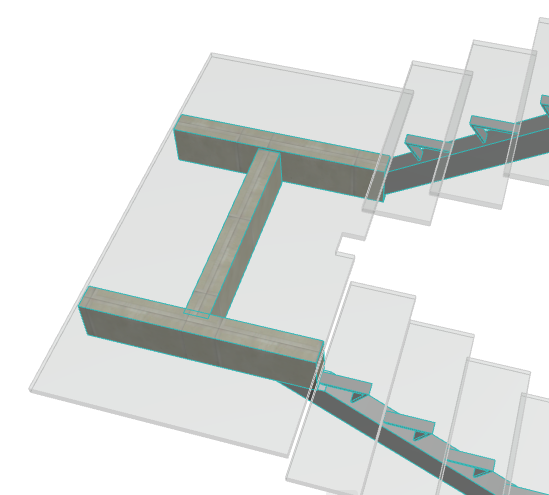
在编辑模式中图形化修改次梁
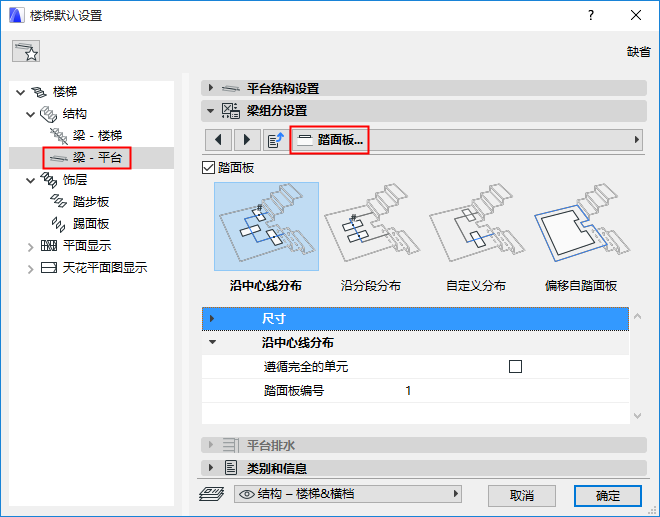
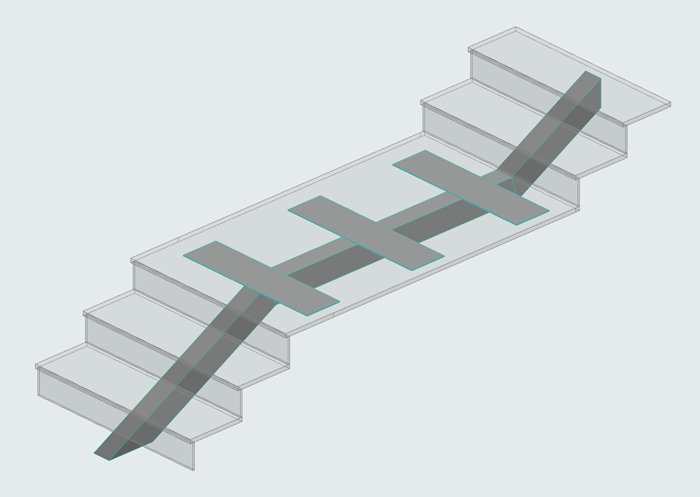
梁平台上的踏步板